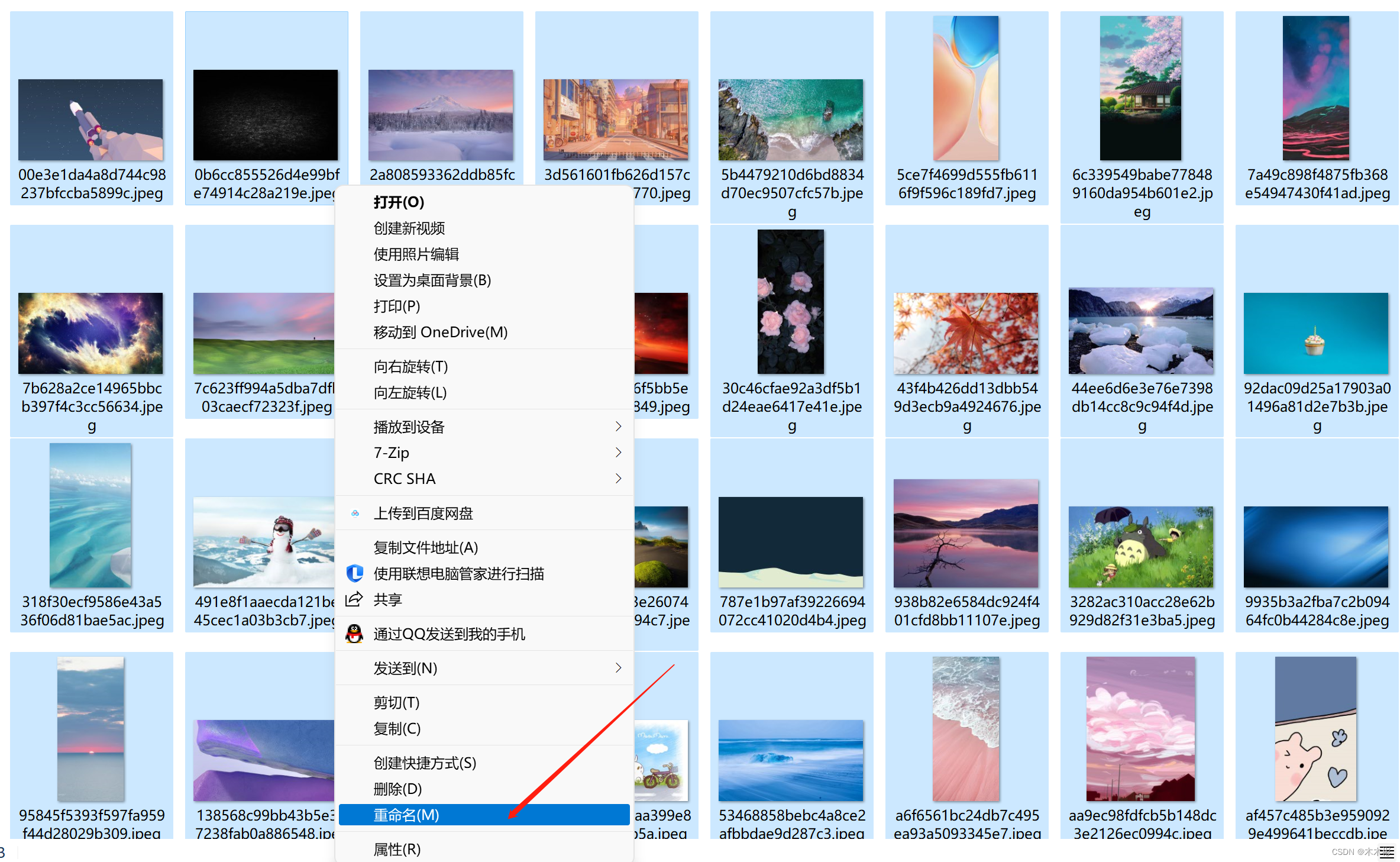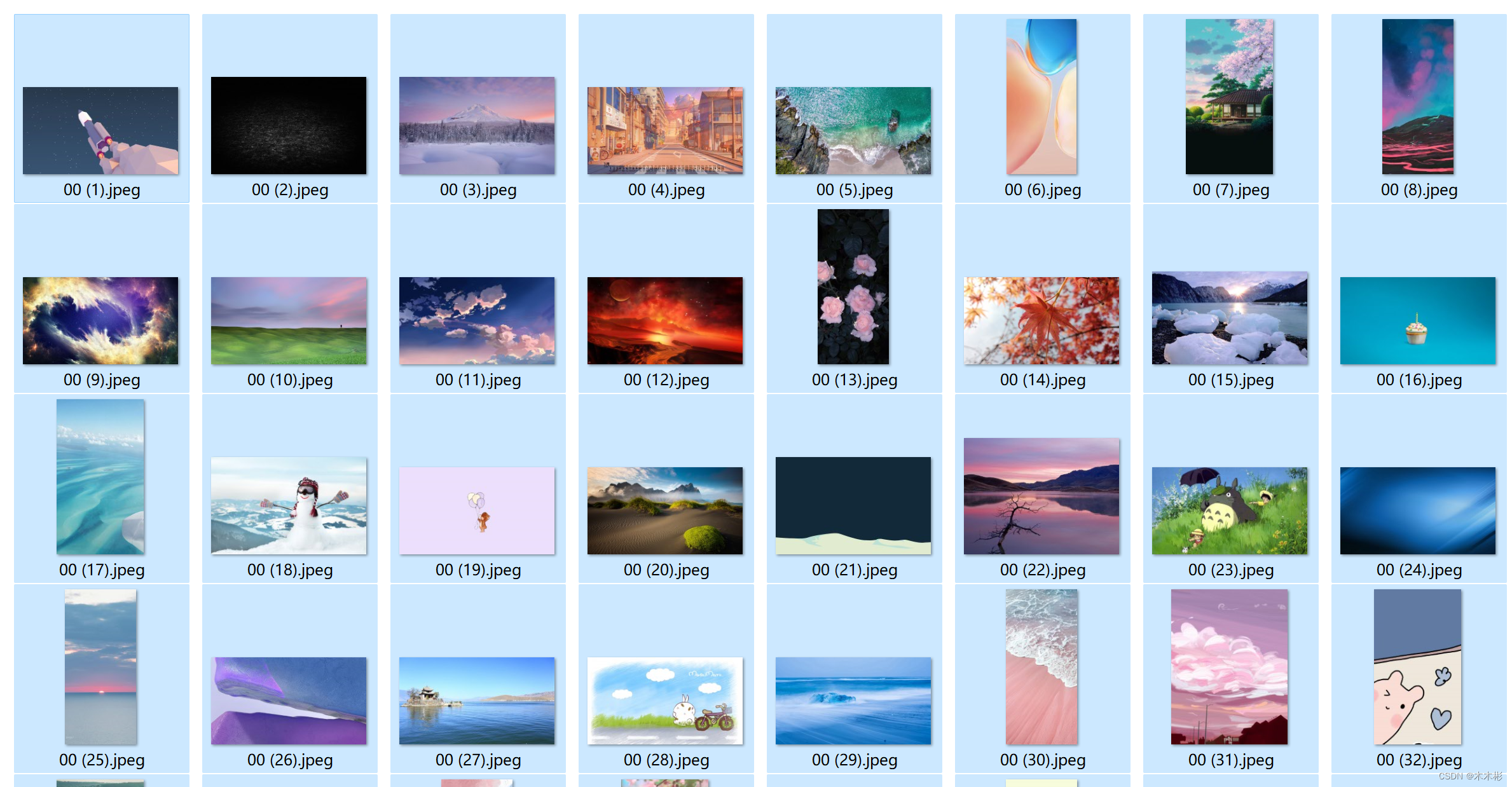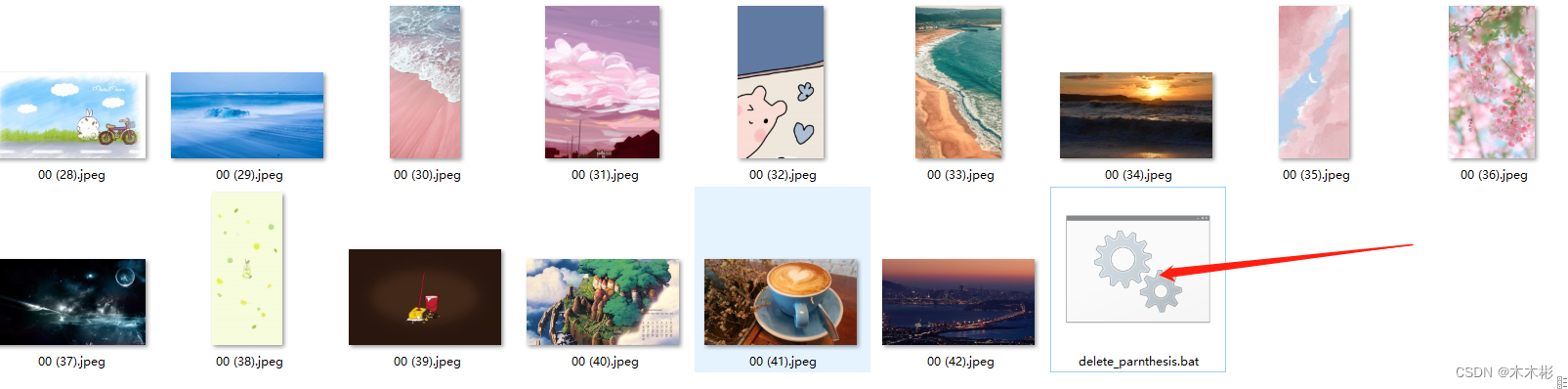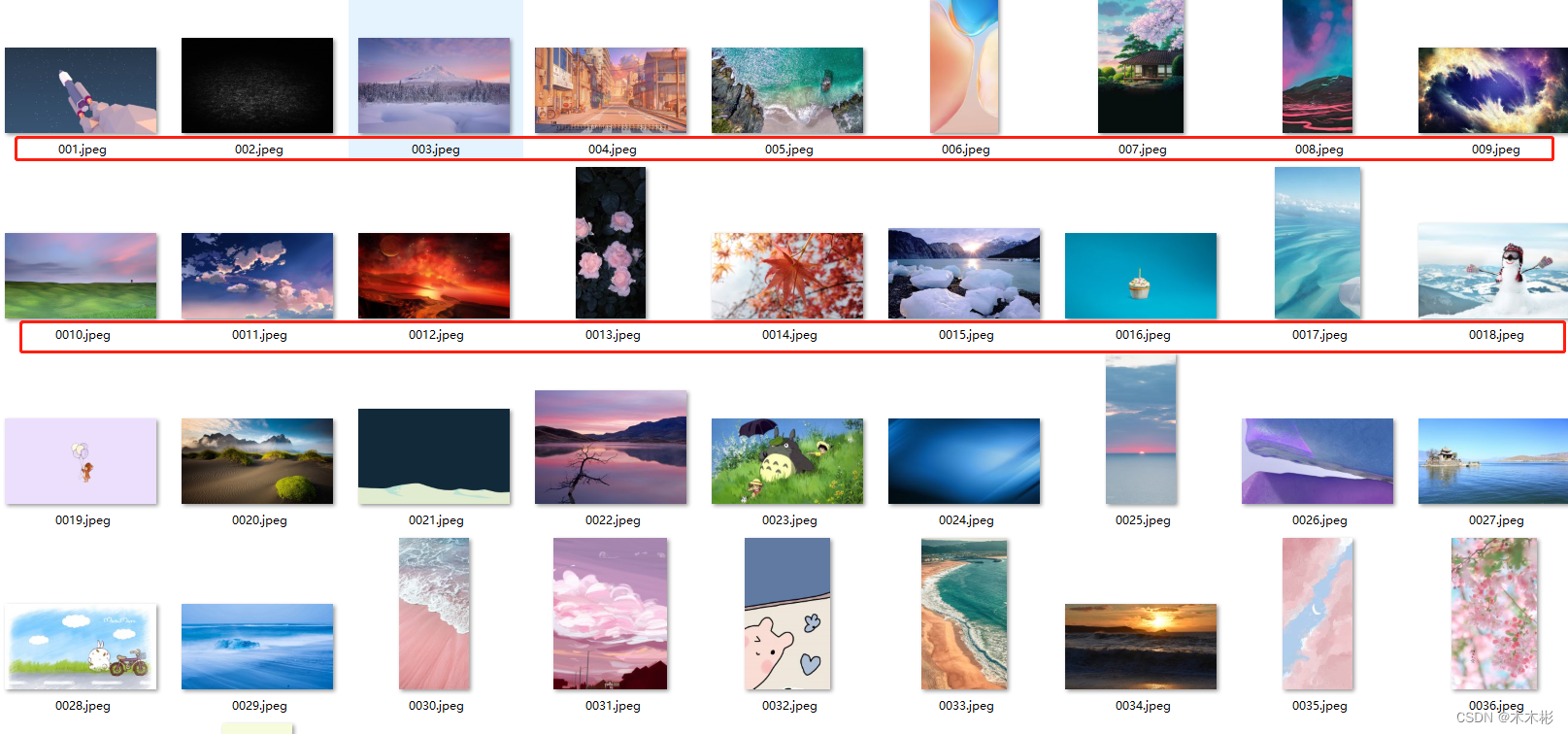Windows 文件批量、顺序重命名教程 |
您所在的位置:网站首页 › oppo怎么给图片命名 › Windows 文件批量、顺序重命名教程 |
Windows 文件批量、顺序重命名教程
|
内容说明: 本片博客旨在教导小白对文件中多个对象进行顺序命名,尤其针对顺序杂乱的文件,适用于图片,文档等多种对象。 方法简单,亲测有效,希望对大家有所帮助。 下面开始干货满满~~~ 操作需求:对于文件夹中的若干个对象(这里以jpeg图片为例),需要对所有图片重命名,以001,002,003……顺序命名。具体操作如下: step1:初步重命名 将文件夹中的所有图片全选,然后鼠标右击选择重命名,
将文件重名为00,然后Enter回车,所有图片顺序重名为00(1),00(2).....。
注:完成step1后,文件名是以00前缀顺序命名的,友友们也可以根据自己的需求命名前缀,比如图片,Figure。如果想直接不想要任何前缀,则右键选择重名后,直接delete删除原有名称,然后点击Enter即可。 step2:删除括号 完成上一步骤后,由于存在括号(),有些小伙伴不能直接使用,因此需要删除将图片名中的括号()。 下载链接中提供的bat脚本。 链接:https://pan.baidu.com/s/1eOxLjo0zCb4as2OrVS_3EA 提取码:o7wk 将该脚本放置在重命名图片的同一文件夹内,然后双击运行脚本即可。
可以发现,脚本处理后,图片以删除原有的括号。
注:本文采用的是JPEG格式的图片举例说明,该顺序命名方法同样适用于其他类型的文件,如 png 图片,或 txt ,Excel 文档等。 ~~~该方法是本人在进行目标检测训练时,自定义的训练集图片较多,名称没有顺序,但单独操作费时费力,于是通过查阅资料学习了这个方法,提高了工作效率。这里分享给各位小伙伴,希望对大家有所帮助。当然,如果有大佬有更高效的方法,可以留言分享交流。祝好!!! |
【本文地址】
今日新闻 |
推荐新闻 |